电脑如何设置远程连接,小猪教您如何远程
- 时间:2017年11月15日 15:59:52 来源:魔法猪系统重装大师官网 人气:8826
在互联网繁荣的今天,我们对电脑的使用越来越频繁了。电脑已经成为我们生活中不可缺少的部分。电脑的功能也在不断的被我们最大化的利用者。远程连接就是我们在使用电脑的时候应用最多的功能之一。一些用户还不知道怎么设置远程连接,为此,小编就来跟大家分享设置远程连接的操作。
说起远程桌面很多用户都认为是从WIN2000 SERVER才开始引入的,实际上我们可以在WIN98甚至是DOS中看到他的身影。远程桌面采用的是一种类似TELNET的技术,他是从TELNET协议发展而来的。那么如何设置自动开机,下面,我们就来看看如何设置远程连接。
电脑如何设置自动开机
按“win + R”打开运行,输入mstsc
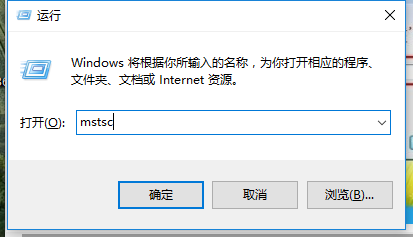
远程连接载图1
看到远程桌面连接的客户端启动
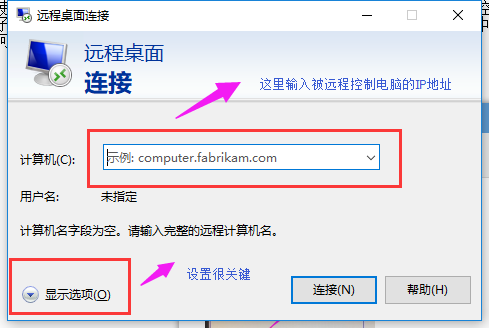
远程连接载图2
单击左下角的【选项】,在弹出的窗口中选择【本地资源】选项卡
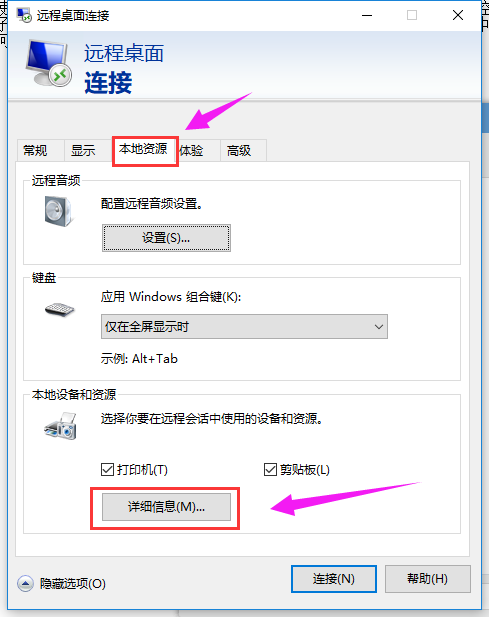
远程连接载图3
勾选“驱动器”前面的复选框,点击下方的“确定”,
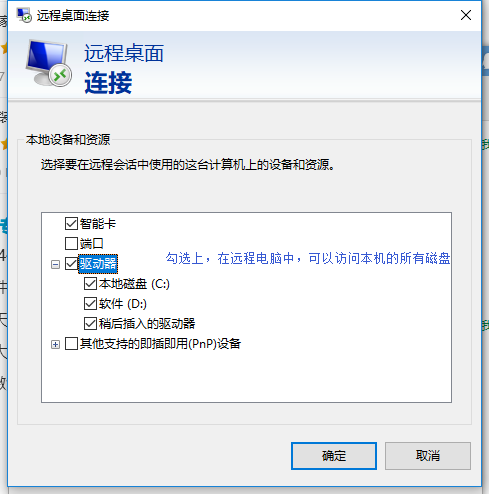
电脑远程载图4
点击远程桌面连接窗口下方的【连接】

电脑远程载图5
输入目标电脑的用户名和密码,然后点击“确定”
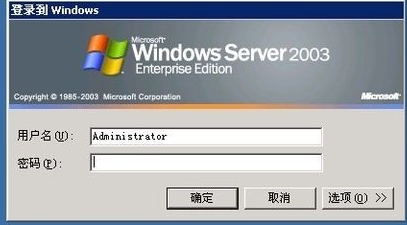
电脑远程载图6
可以进行你想做的事了,可以在目标电脑上备份资料到自己电脑上
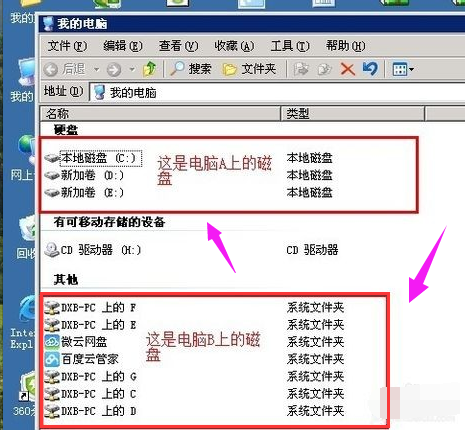
电脑远程载图7
以上就是设置电脑远程连接的操作方法了,更多精彩的教程尽在“小白一键重装”系统官网,欢迎前去查阅。
远程连接,电脑远程,远程,设置远程








